نقل Azure Backup إلى منطقة أخرى
تتناول هذه المقالة إرشادات النقل ل Azure Backup عبر المناطق.
لا يدعم Azure Backup نقل بيانات النسخ الاحتياطي من مخزن خدمات الاسترداد إلى مخزن آخر. من أجل الاستمرار في حماية مواردك، يجب عليك تسجيلها ونسخها احتياطيا إلى مخزن خدمات الاسترداد في المنطقة الجديدة.
بعد نقل مواردك إلى المنطقة الجديدة، يمكنك اختيار الاحتفاظ ببيانات النسخ الاحتياطي أو حذفها في خزائن خدمات الاسترداد في المنطقة القديمة.
إشعار
إذا اخترت الاحتفاظ ببيانات النسخ الاحتياطي في المنطقة القديمة، فإنك تتحمل رسوم النسخ الاحتياطي.
المتطلبات الأساسية
- انسخ الموارد الداخلية أو إعدادات Azure Resource Vault.
- إعادة تكوين جدار حماية الشبكة
- إعلام التنبيه.
- نقل المصنف إذا تم تكوينه
- إعادة تكوين إعدادات التشخيص
- سرد جميع الموارد التابعة ل Recovery Service Vault. التبعيات الأكثر شيوعا هي:
- جهاز ظاهري Azure (VM)
- عنوان IP العام
- الشبكة الافتراضية في Azure
- Azure Recovery Service Vault
- سواء تم نقل VM مع الخزنة أم لا، يمكنك دائماً استعادة الجهاز الظاهري من محفوظات النسخ الاحتياطي المحتفظ بها في الخزنة.
- انسخ بيانات تعريف تكوين الجهاز الظاهري للنسخ الاحتياطي للتحقق بمجرد اكتمال النقل.
- تأكد من أن جميع الخدمات والميزات المستخدمة من قبل مخزن موارد المصدر مدعومة في المنطقة المستهدفة.
تجهيز
لا يدعم Azure Backup حاليا حركة بيانات النسخ الاحتياطي من مخزن خدمات الاسترداد إلى آخر عبر المناطق.
بدلا من ذلك، يجب إعادة نشر مخزن خدمة الاسترداد وإعادة تكوين النسخ الاحتياطي للموارد إلى مخزن خدمة الاسترداد في المنطقة الجديدة.
للتحضير لإعادة التوزيع والتكوين:
تصدير قالب Resource Manager. يحتوي هذا القالب على إعدادات تصف مخزن الاسترداد الخاص بك.
قم بتسجيل الدخول إلى بوابة Azure.
حدد All resources ثم حدد مورد Recovery Vault.
حدد Export template.
اختر Download في صفحة Export template .
حدد موقع الملف .zip الذي قمت بتنزيله من المدخل، وقم بفك ضغط الملف إلى مجلد من اختيارك.
يحتوي هذا الملف المضغوط على ملفات .json التي تتضمن القالب والبرامج النصية لتوزيع القالب.
تحقق من صحة جميع تفاصيل الموارد المقترنة في القالب الذي تم تنزيله، مثل نقطة النهاية الخاصة ونهج النسخ الاحتياطي وإعدادات الأمان.
قم بتحديث معلمة Recovery Vault عن طريق تغيير خصائص القيمة ضمن المعلمات، مثل اسم Recovery Vault ونوع النسخ المتماثل وsku والموقع الهدف وما إلى ذلك.
إعادة التوزيع
إنشاء وإعادة تكوين مخزن خدمة الاسترداد في المنطقة المستهدفة.
تأكد من إعادة تكوين جميع الإعدادات المقترنة التي تم التقاطها من مخزن خدمة الاسترداد المصدر:
- (اختياري) نقطة النهاية الخاصة - اتبع الإجراء لنقل [شبكة ظاهرية]](/technical-delivery-playbook/azure-services/networking/virtual-network/) كما هو موضح وأنشئ نقطة النهاية الخاصة.
- إعادة تكوين جدار حماية الشبكة
- إعلام التنبيه.
- نقل المصنف إذا تم تكوينه
- إعادة تكوين إعدادات التشخيص
موارد النسخ الاحتياطي
من أجل الاستمرار في حماية مواردك، يجب عليك تسجيلها ونسخها احتياطيا إلى مخزن خدمات الاسترداد في المنطقة الجديدة. يوضح لك هذا القسم كيفية إجراء نسخة احتياطية مما يلي:
النسخ الاحتياطي لجهاز Azure الظاهري
عندما يتم نقل جهاز Azure الظاهري (VM) المحمي بواسطة مخزن خدمات الاسترداد من منطقة إلى أخرى، فإنه لم يعد من الممكن نسخه احتياطيا إلى المخزن الأقدم. قد تبدأ النسخ الاحتياطية في المخزن القديم بالفشل مع الأخطاء BCMV2VMNotFound أو ResourceNotFound.
يمكنك أيضا اختيار كتابة برنامج نصي مخصص لحماية الأجهزة الظاهرية المجمعة:
https://management.azure.com/Subscriptions/{subscriptionId}/resourceGroups/{vaultresourceGroupName}/providers/Microsoft.RecoveryServices/vaults/{vaultName}/backupFabrics/{fabricName}/protectionContainers/{containerName}/protectedItems/{protectedItemName}?api-version=2019-05-13
إعداد أجهزة Azure الظاهرية (VMs) للنقل:
- راجع المتطلبات الأساسية المرتبطة بنقل الجهاز الظاهري وتأكد من أن الجهاز الظاهري مؤهل للنقل.
- حدد الجهاز الظاهري في علامة التبويب Backup Items من لوحة تحكم المخزن الحالي وحدد Stop protection متبوعاً باستبقاء/حذف البيانات وفقاً لمتطلباتك. عندما يتم إيقاف بيانات النسخ الاحتياطي لجهاز ظاهري مع الاحتفاظ بالبيانات، تظل نقاط الاسترداد إلى الأبد ولا تلتزم بأي نُهج.
إشعار
سيؤدي الاحتفاظ بالبيانات في المخزن الأقدم إلى فرض رسوم نسخ احتياطي. إذا لم تعد ترغب في الاحتفاظ بالبيانات لتجنب الفوترة، فأنت بحاجة إلى حذف بيانات النسخ الاحتياطي المحتفظ بها باستخدام خيار حذف البيانات.
- تأكد من تشغيل VMs. يتم إرفاق وتكوين جميع أقراص الأجهزة الظاهرية التي يجب أن تكون متوفرة في منطقة الوجهة في الأجهزة الظاهرية.
- تأكد من أن الأجهزة الظاهرية لديها أحدث الشهادات الجذرية الموثوقة، وقائمة محدثة لإبطال الشهادات (CRL). للقيام بذلك:
- على Windows VMs، قم بتثبيت آخر تحديثات Windows.
- في Linux VMs، راجع إرشادات الموزع للتأكد من أن الأجهزة لديها أحدث الشهادات وCRL.
- السماح بالاتصال الصادر من الأجهزة الظاهرية:
- إذا كنت تستخدم وكيل جدار حماية يستند إلى عنوان URL للتحكم في الاتصال الخارجي، اسمح بالوصول إلى عناوين URL هذه.
- إذا كنت تستخدم قواعد مجموعة أمان الشبكة (NSG) للتحكم في الاتصال الخارجي، فأنشئ قواعد علامة الخدمة هذه.
إعادة توزيع أجهزة Azure الظاهرية باستخدام Azure Resource Mover لنقل الجهاز الظاهري إلى المنطقة الجديدة.
النسخ الاحتياطي لمشاركة ملف Azure
- قم بنسخ مشاركات ملفات Azure احتياطيا باستخدام Azure CLI.
- تلبية المتطلبات الأساسية لنقل حساب التخزين.
- تصدير وتعديل قالب نقل الموارد. لمزيد من المعلومات، راجع إعداد حساب التخزين لنقل المنطقة.
- نقل حساب Azure Storage إلى منطقة أخرى.
- عند نسخ Azure File Share عبر المناطق، لا يتم نقل اللقطات المقترنة به معها. لنقل بيانات اللقطات إلى المنطقة الجديدة، تحتاج إلى نقل الملفات والدلائل الفردية للقطات إلى حساب التخزين في المنطقة الجديدة باستخدام AzCopy.
- اختر ما إذا كنت تريد الاحتفاظ باللقطات (ونقاط الاسترداد المقابلة) أو حذفها من Azure File Share الأصلي عن طريق تحديد مشاركة الملف في علامة التبويب عناصر النسخ الاحتياطي في لوحة معلومات المخزن الأصلي. عندما يتم إيقاف بيانات النسخ الاحتياطي لمشاركة ملفات Azure مع الاحتفاظ بالبيانات، تظل نقاط الاسترداد إلى الأبد ولا تلتزم بأي نهج.
إشعار
أثناء تكوين مشاركة الملفات، إذا لم يكن مخزن خدمة الاسترداد متوفرا، فتحقق لمعرفة ما إذا كان مقترنا بمخزن خدمة استرداد آخر.
نسخ SQL Server/SAP HANA احتياطيا في Azure VM
عند نقل جهاز ظاهري يقوم بتشغيل خوادم SQL أو SAP HANA، لن تتمكن بعد ذلك من إجراء نسخ احتياطي لقواعد بيانات SQL وSAP HANA في مخزن المنطقة السابقة.
لحماية خوادم SQL وSAP HANA التي تعمل في المنطقة الجديدة:
قبل نقل SQL Server/SAP HANA الذي يعمل في جهاز ظاهري إلى منطقة جديدة، تأكد من استيفاء المتطلبات الأساسية التالية:
- راجع المتطلبات الأساسية المقترنة بنقل الجهاز الظاهري وتأكد من أن الجهاز الظاهري مؤهل لإعادة النقل.
- حدد الجهاز الظاهري في علامة التبويب Backup Items في لوحة معلومات المخزن الموجود ثم حدد قواعد البيانات التي يجب إيقاف النسخ الاحتياطي لها. حدد Stop protection متبوعاً بالاحتفاظ بالبيانات / حذفها وفقاً لمتطلباتك. عندما يتم إيقاف البيانات الاحتياطية مع الاحتفاظ بالبيانات، تظل نقاط الاسترداد إلى الأبد ولا تلتزم بأي نُهج.
إشعار
سيؤدي الاحتفاظ بالبيانات في المخزن الأقدم إلى فرض رسوم نسخ احتياطي. إذا لم تعد ترغب في الاحتفاظ بالبيانات لتجنب الفوترة، فأنت بحاجة إلى حذف بيانات النسخ الاحتياطي المحتفظ بها باستخدام Delete data option.
- تأكد من تشغيل الأجهزة الظاهرية المراد نقلها. يتم إرفاق جميع أقراص VM التي يجب أن تكون متوفرة في منطقة الوجهة وتهيئتها في الأجهزة الظاهرية.
- تأكد من أن الأجهزة الظاهرية لديها أحدث الشهادات الجذرية الموثوقة، وقائمة محدثة لإبطال الشهادات (CRL). للقيام بذلك:
- على Windows VMs، قم بتثبيت آخر تحديثات Windows.
- في Linux VMs، راجع إرشادات الموزع وتأكد من حصول الأجهزة على أحدث الشهادات وCRL.
- السماح بالاتصال الصادر من الأجهزة الظاهرية:
- إذا كنت تستخدم وكيل جدار حماية يستند إلى عنوان URL للتحكم في الاتصال الخارجي، اسمح بالوصول إلى عناوين URL هذه.
- إذا كنت تستخدم قواعد مجموعة أمان الشبكة (NSG) للتحكم في الاتصال الخارجي، فأنشئ قواعد علامة الخدمة هذه.
نقل الجهاز الظاهري إلى المنطقة الجديدة باستخدام Azure Resource Mover.
إنشاء مخزن خدمات الاسترداد في المنطقة الجديدة حيث يتم نقل الجهاز الظاهري.
إعادة تكوين النسخ الاحتياطي.
نسخ الخدمات احتياطيا للموارد المحلية
- للنسخ الاحتياطي للملفات والمجلدات وحالة النظام للأجهزة الظاهرية (Hyper-V وVMware) وأحمال العمل المحلية الأخرى، راجع حول خدمات استرداد Microsoft Azure (MARS).
- قم بتنزيل بيانات اعتماد المخزن لتسجيل الخادم في المخزن.
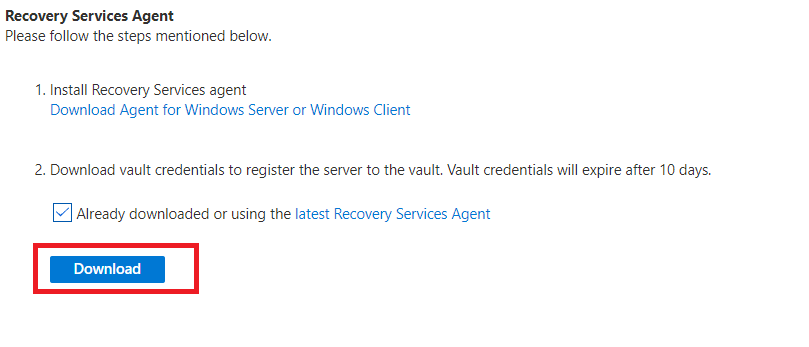
- إعادة تكوين عامل النسخ الاحتياطي على الجهاز الظاهري المحلي.
